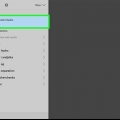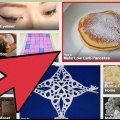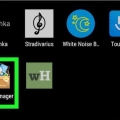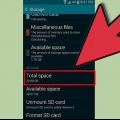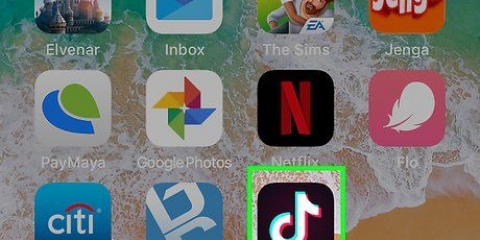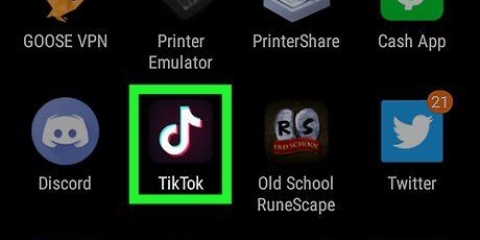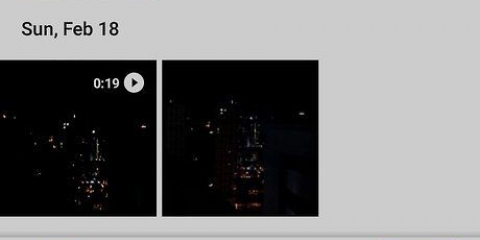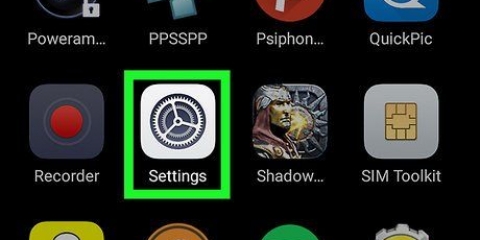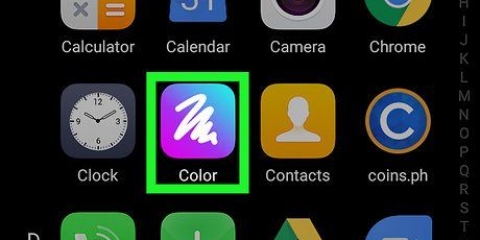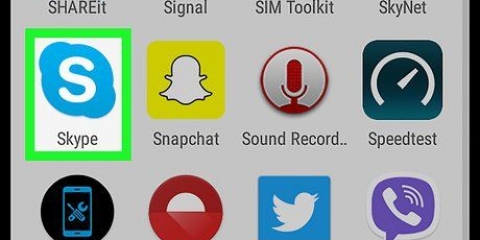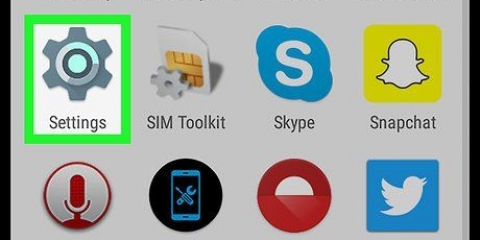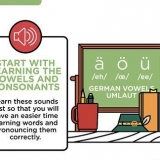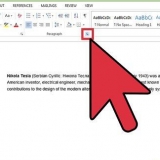Dolda filer, inklusive bilder, kommer att vara mer genomskinliga än vanliga filer. Bilder dolda av användaren kan ha en punkt före namnet (t.ex. `.bilder" istället för "bilder").
Öppna Google Play Butik. Tryck på sökfältet. typ förvåna. Tryck på "Amaze File Manager" i resultatlistan. Tryck på "Installera" och sedan på "Tillåt" i dialogrutan. 






Hitta dolda bilder på android
Den här artikeln kommer att lära dig hur du hittar dolda bilder på Android-smarttelefonen. Du kan göra detta genom att installera en filhanterare med alternativ för att se dolda filer. Tyvärr kan du inte använda din dator för att hitta dolda filer på en Android, på grund av skillnader mellan Androids filsystem och Windows eller Mac.
Steg
Metod 1 av 2: Använda ES File Explorer

1. Ladda ner ES File Explorer. ES File Explorer är en vanlig filhanterare som bland annat kan avslöja dolda foton. Följ dessa steg för att ladda ner appen:
- Öppna Google Play Butik.
- Tryck på sökfältet.
- typ es fil.
- Tryck på "ES File Explorer File Manager" i resultatlistan.
- Tryck på "Installera" och sedan på "Tillåt" i dialogrutan.

2. Öppna ES File Explorer. Tryck på "Öppna" i Google Play Butik eller tryck på ikonen ES File Explorer i applådan för din Android.

3. Gå igenom stegen för att konfigurera appen. Svep genom hemskärmarna och tryck sedan på "Starta nu" längst ned på skärmen. Du kan sedan klicka på X i det övre högra hörnet av popup-fönstret Vad är nytt?`.

4. Knacka på☰. Det är i det övre vänstra hörnet av skärmen.

5. Tryck på knappen "Visa dolda filer"
. Du aktiverar nu alternativet "Visa dolda filer". Du kanske måste rulla ner i menyn lite för att se det här alternativet.

6. Tryck på bakåtknappen på din Android. Du hittar detta längst ner till höger eller längst ner till vänster på din Android. Du kan också trycka på pilen längst upp till vänster på sidan.

7. Sök efter dolda bilder. Gå till mappen där du vill söka genom att trycka på mappplatsen (t.ex. `Internt minne`) och sedan på själva mappen. Nu kan du söka efter dolda bilder.
Metod 2 av 2: Använda Amazon File Manager

1. Ladda ner Amaze File Manager. Amaze File Manager är en gratis app som hjälper dig att hitta och visa dolda bilder på din Android. Följ dessa steg för att ladda ner appen:

2. Öppna Amazon File Manager. Tryck på "Öppna" i Google Play Butik eller tryck på Amaze File Manager-ikonen i din Androids applåda.

3. Knacka påAtt tillåta i dialogrutan. Detta ger Amaze tillgång till filerna på din Android.

4. Knacka på☰. Detta kan hittas i det övre vänstra hörnet av skärmen. Du öppnar nu menyn.

5. Knacka påinställningar. Du hittar dessa längst ner i menyn.

6. Rulla ned och tryck på den vita "Visa dolda filer och mappar"-omkopplaren
. Det här alternativet finns någonstans i mitten av inställningssidan.
7. Tryck på bakåtknappen på din Android. Du hittar detta längst ner till höger eller längst ner till vänster på din Android. Du kan också trycka på pilen längst upp till vänster på sidan.

8. Sök efter dolda bilder. Gå till mappen där du vill söka genom att trycka på mappplatsen (t.ex. `Internt minne`) och sedan på själva mappen. Du kan nu söka efter dolda bilder.
Bilder dolda av användaren kan ha en punkt före namnet (t.ex. `.bilder" istället för "bilder").
Tips
- Du kan dölja foton på din Android genom att sätta en punkt framför filnamnet. En JPG-bild som heter "Flowers" ("Flowers.jpg`) blir `.Blommor` (`.Blommor.jpg`).
Varningar
- Androids operativsystem skiljer sig så mycket från en Windows eller Mac att du inte kan använda en dator för att hitta dolda filer på en Android.
Оцените, пожалуйста статью